小米max3怎么调整屏幕色差?还不知道怎么调整的玩家们,下面为大家带来小米max3调整屏幕色差的教程,接着往下看吧。
小米max3怎么调整屏幕色差
第一步:首先我们打开手机,在桌面找到【设置】选项,点击进去,如图所示。
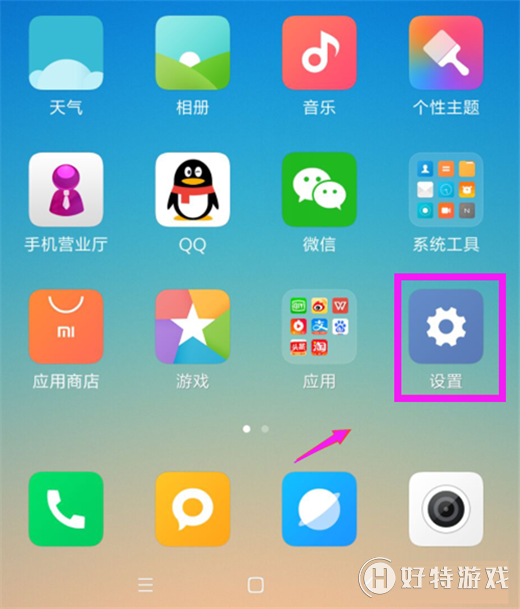
第二步:在设置界面,找到并点击【显示】这一项,如图所示。
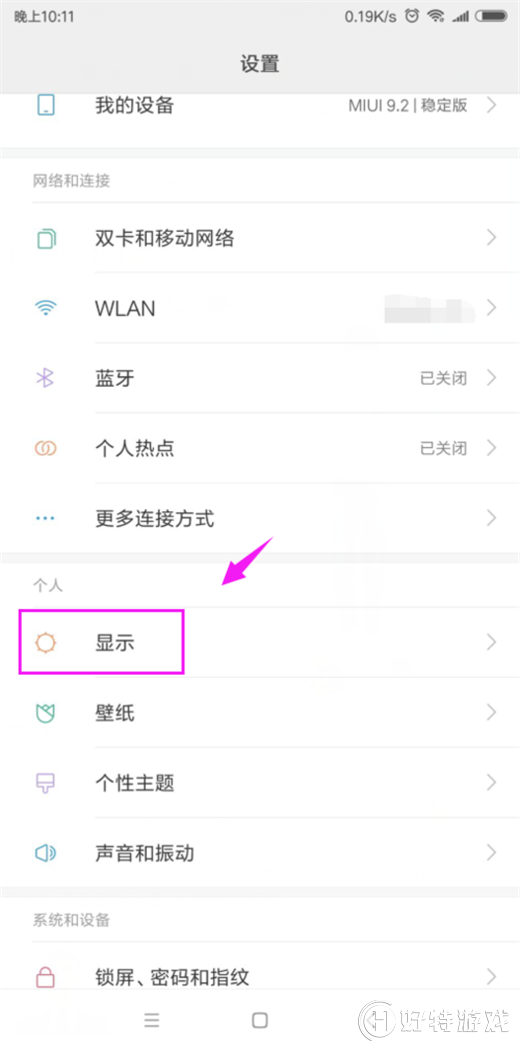
第三步:在显示界面,我们选择【亮度】一栏,如图所示。
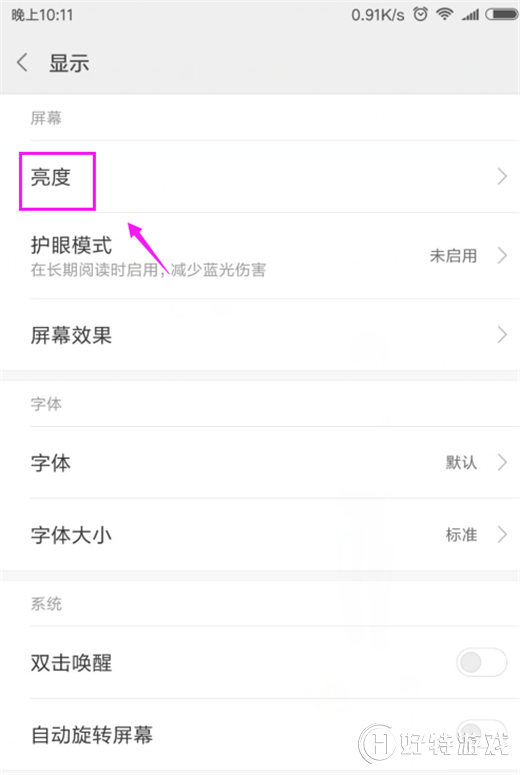
第四步:进去之后,我们可以看到暖色、自然、冷色三种设置选项,我们选择暖色。

当然了,我们也可以设置为【智能环境适应】,如下图。
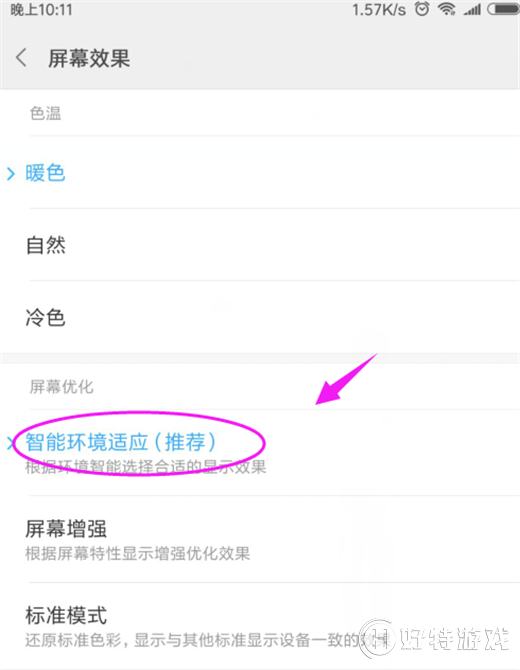
视频推荐
更多 手游风云榜
更多 资讯阅读
更多 -

- .NET团队发布全新.NET Aspire,简化云原生开发
- 教程 2024-05-22
-

- 随机数据分布及可视化
- 教程 2024-05-22
-

- 学习Java并发编程中的Atomic原子库
- 教程 2024-05-21
-

- 工业互联网甄选联盟:为工业生产企业赋能,为用户提供优质的行业资源
- 教程 2024-05-20
-

- 在CentOS7中配置NFS服务并设置客户端自动挂载的步骤
- 教程 2024-05-20
-

- 优秀的.NET图表库推荐
- 教程 2024-05-20
-

- OCI Generative AI Professional考试通关秘籍及经验分享
- 教程 2024-05-20
-

- Doug Lea大师的佳作CopyOnWriteArrayList,用不好能坑死你!
- 教程 2024-05-19
-

- MySQL的索引优化
- 教程 2024-05-19
-

- 深入探讨堆溢出漏洞及利用
- 教程 2024-05-19
-

- 如此丝滑的API设计,用起来真香
- 教程 2024-05-19
-

- 如何在虚拟环境中更改mmdetection3d框架的cudatoolkit版本
- 教程 2024-05-19




























